目录
前言
本文openstack实战基于vmware workstation,分布式部署,分别为控制节点、计算节点、存储节点,故需准备三台虚拟机,操作系统为centos7.6,具体要求如下。openstack版本为pike。
注意:本文所有操作三台虚拟机都需要配置,主机名和IP部分注意一一对应。
准备虚拟机
1、VMware workstation配置



2、控制节点虚拟机配置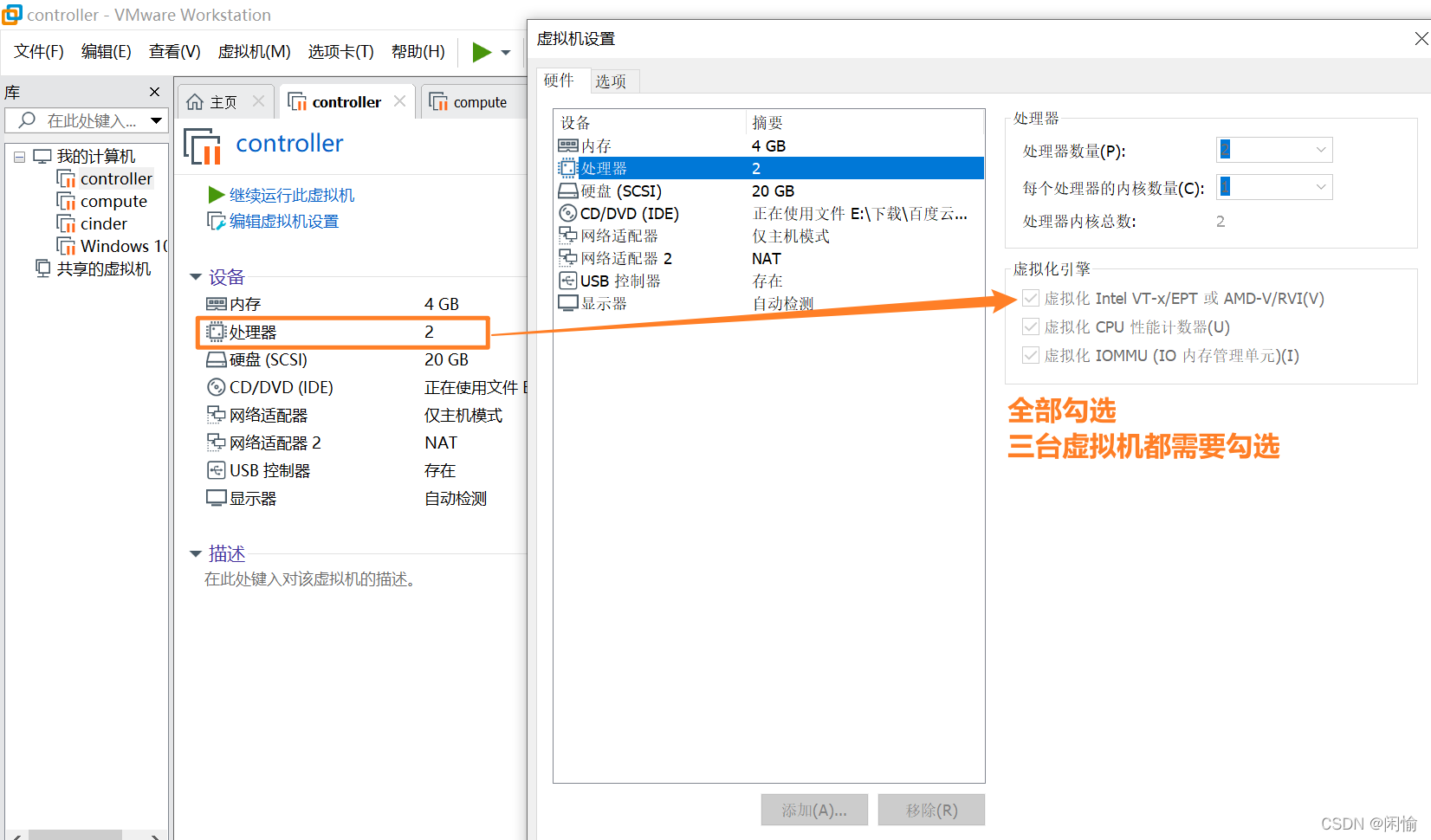
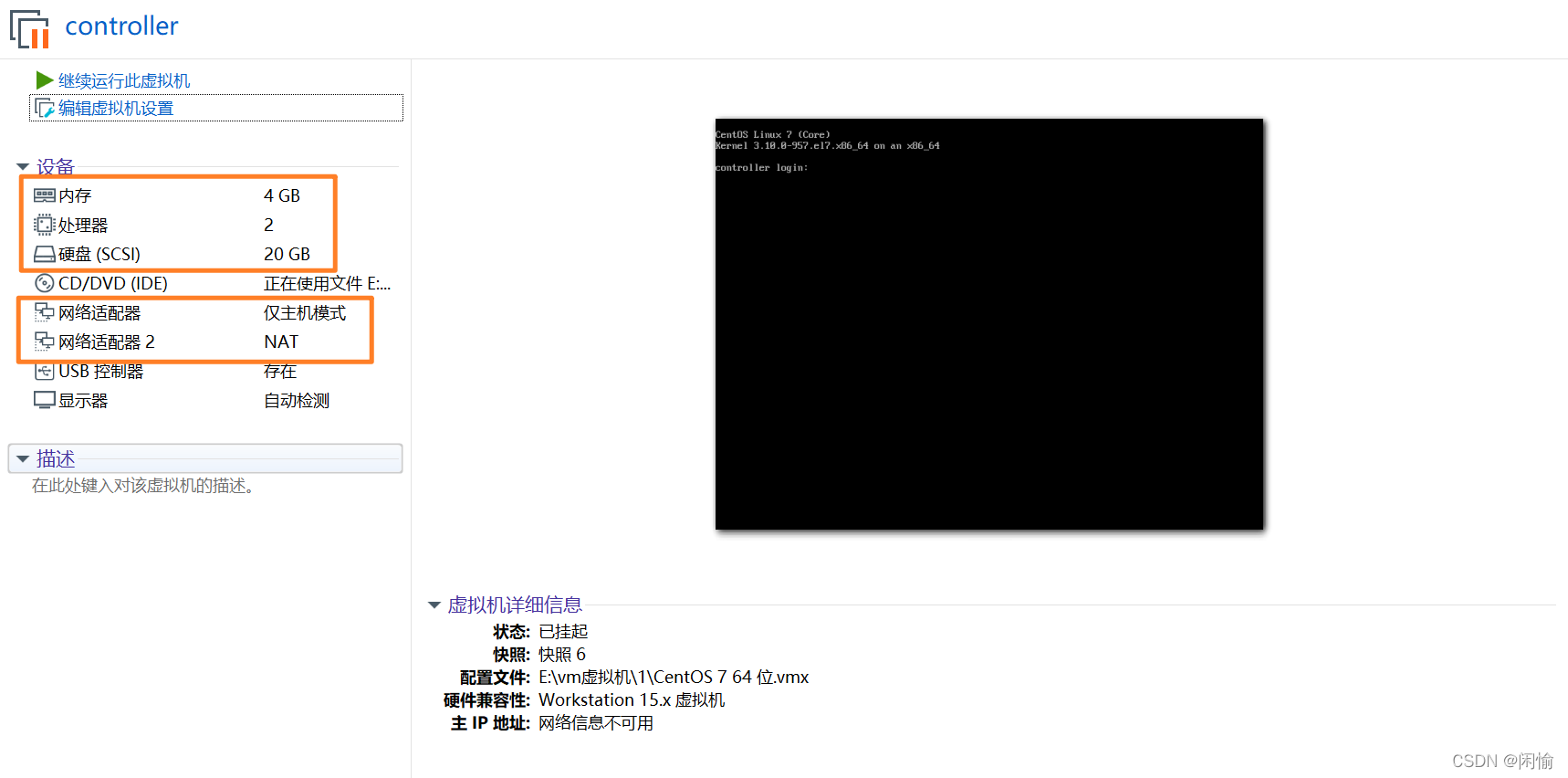
3、计算节点虚拟机配置
4、存储节点虚拟机配置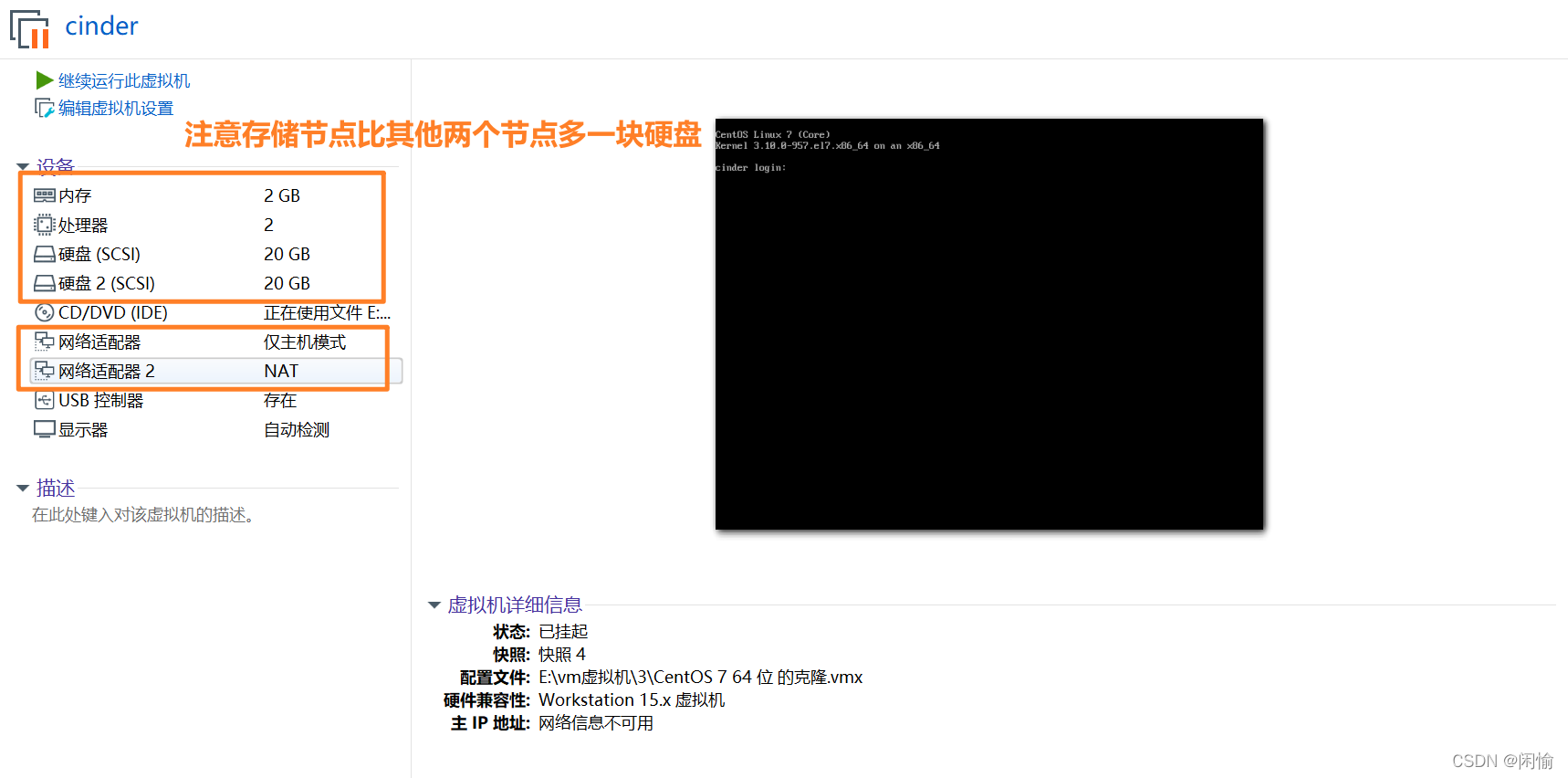
一、配置静态IP
IP规划
| 节点 | 管理网络 | 外部网络 |
| controller | 192.168.122.11 | 192.168.100.11 |
| compute | 192.168.122.12 | 192.168.100.12 |
| cinder | 192.168.122.13 | 192.168.100.13 |
管理网卡负责openstack各组件间的通讯。只需openstack各组件之间互通即可,不需要上外网,故使用仅主机模式。
外部网络网卡负责上外网以及openstack平台上云主机访问外网 ,采用NAT模式。
cinder划分逻辑卷给云主机提供硬盘不需要上外网,可以只用一张网卡做管理网卡,但为了方便实验,也配置一张网卡用于上外网
vim /etc/sysconfig/network-scripts/ifcfg-ens33
BOOTPROTO=static
NAME=ens33
DEVICE=ens33
ONBOOT=yes
IPADDR=192.168.122.11
NETMASK=255.255.255.0
vim /etc/sysconfig/network-scripts/ifcfg-ens34
BOOTPROTO=static
NAME=ens34
DEVICE=ens34
ONBOOT=yes
IPADDR=192.168.100.11
NETMASK=255.255.255.0
GATEWAY=192.168.100.2
DNS=192.168.100.2
vim /etc/resolv.conf
nameserver 8.8.8.8
systemctl stop NetworkManager
systemctl disable NetWorkManager
systemctl restart network命令解释
#根据如下格式配置三台虚拟机六张网卡,其中三张管理网卡不需要上外网不用配置网关和DNS
#管理网卡
vim /etc/sysconfig/network-scripts/ifcfg-ens33
BOOTPROTO=static
NAME=ens33
DEVICE=ens33
ONBOOT=yes
IPADDR=192.168.122.11
NETMASK=255.255.255.0
#业务网卡(上外网)
vim /etc/sysconfig/network-scripts/ifcfg-ens34
BOOTPROTO=static
NAME=ens34
DEVICE=ens34
ONBOOT=yes
IPADDR=192.168.100.11
NETMASK=255.255.255.0
GATEWAY=192.168.100.2
DNS=192.168.100.2
#配置DNS
vim /etc/resolv.conf
nameserver 8.8.8.8
#永久关闭NetworkManager并重启network
systemctl stop NetworkManager
systemctl disable NetWorkManager
systemctl restart network二、关闭防火墙和selinux
systemctl stop firewalld
systemctl disable firewalld
getenforce
setenforce 0
vim /etc/selinux/config
SELINUX=disabled命令解释
#临时关闭防火墙
systemctl stop firewalld
#禁止防火墙开机自启
systemctl disable firewalld
#查看selinux状态;Enforcing为开启;Disabled为关闭;Permissive为临时关闭。
getenforce
#临时关闭selinux;此时状态为Permissive。
setenforce 0
#永久关闭;改为SELINUX=disabled;保存退出后状态仍是Permissive;重启后变为disabled。
vim /etc/selinux/config 三、同步时间
yum -y install ntp
systemctl start ntpd
systemctl enable ntpd命令解释
#下载ntp
yum -y install ntp
#启动ntpd服务
systemctl start ntpd
#开机自启
systemctl enable ntpd四、修改主机名和/etc/hosts文件
hostnamectl set-hostname controller
hostnamectl set-hostname compute
hostnamectl set-hostname cinder
vim /etc/hosts
192.168.122.11 controller
192.168.122.12 compute
192.168.122.13 cinder命令解释
#在对应的虚拟机上修改相应主机名,重启后生效
hostnamectl set-hostname controller
hostnamectl set-hostname compute
hostnamectl set-hostname cinder
#在改配置文件末行加入以下三行,三台虚拟机都需要配置
vim /etc/hosts
192.168.122.11 controller
192.168.122.12 compute
192.168.122.13 cinder五、 配置yum源和基本工具
cd /etc/yum.repos.d/
yum install -y https://mirror.tuna.tsinghua.edu.cn/centos-vault/7.6.1810/extras/x86_64/Packages/centos-release-openstack-pike-1-1.el7.x86_64.rpm
vim /etc/yum.repos.d/CentOS-OpenStack-pike.repo
[centos-openstack-pike]
baseurl=https://mirror.tuna.tsinghua.edu.cn/cc/7/cloud/x86_64/openstack-pike/
yum clean all
yum makecache
yum -y install python-openstackclient openstack-selinux openstack-utils命令解释
###以下操作包括controller、compute、cinder ###
cd /etc/yum.repos.d/
#从清华源下载过期的centos中的openstack(pike)源
yum install -y https://mirror.tuna.tsinghua.edu.cn/centos-vault/7.6.1810/extras/x86_64/Packages/centos-release-openstack-pike-1-1.el7.x86_64.rpm
#修改CentOS-OpenStack-pike.repo将centos提供的url改为清华提供的
vim /etc/yum.repos.d/CentOS-OpenStack-pike.repo
[centos-openstack-pike]
baseurl=https://mirror.tuna.tsinghua.edu.cn/cc/7/cloud/x86_64/openstack-pike/
#清除yum缓存
yum clean all
#重新生成yum缓存,使新yum源生效
yum makecache
#安装 OpenStack 客户端
#安装 openstack-selinux 包实现对OpenStack服务的安全策略进行自动管理)
#安装openstack工具包:openstack-utils
yum -y install python-openstackclient openstack-selinux openstack-utils






















 1191
1191











 被折叠的 条评论
为什么被折叠?
被折叠的 条评论
为什么被折叠?








